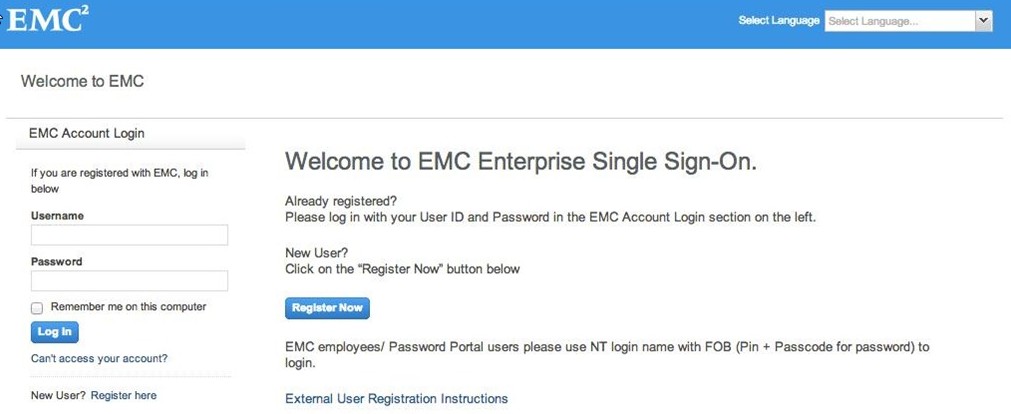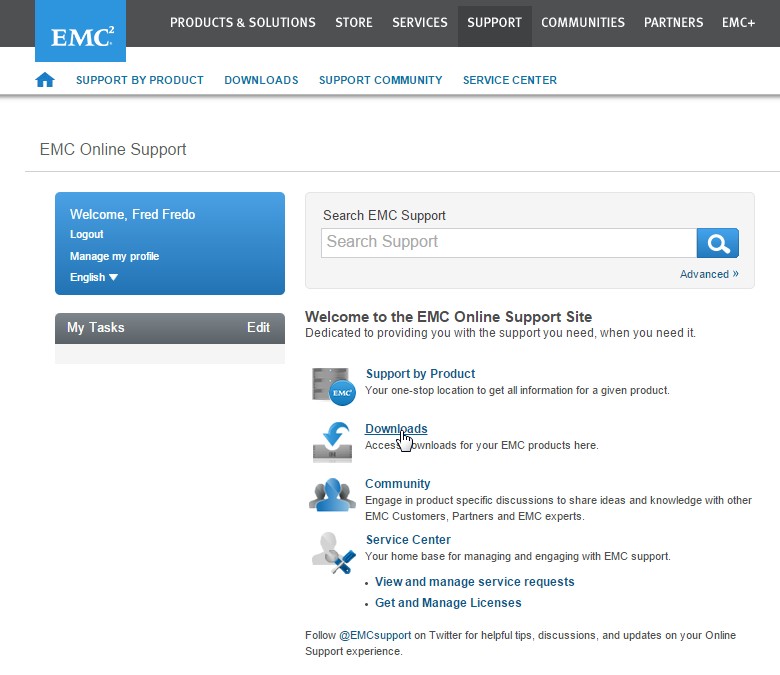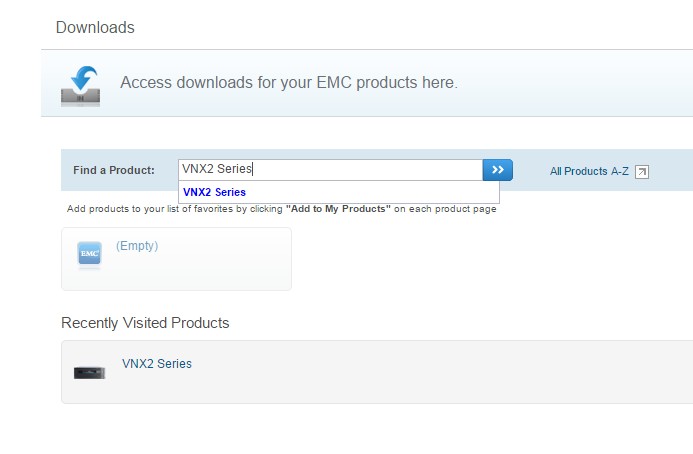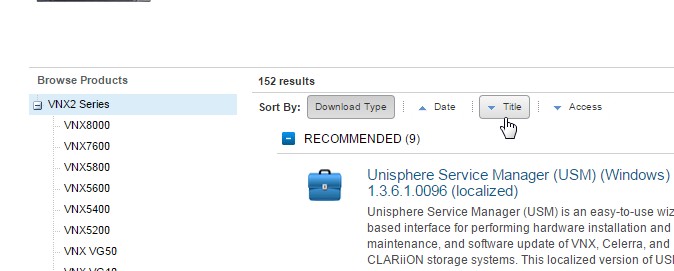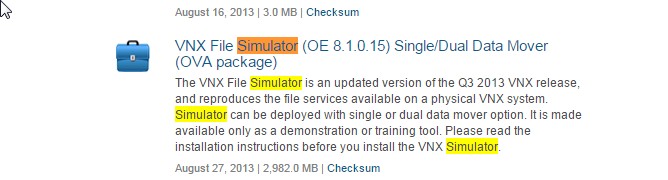EMC VNx est une solution de stockage IP professionnel, un NAS plus communément connus.
EMC offre un simulateur de ses baies très largement présentent en entreprises et très performante, afin de se faire la main.
Cette article est inspiré de notre confrère “My-virt.alfadir.net”
Cette installation se compose en 4 parties
LAB EMC VNx Simulator : INSTALLATION d’une Baie NAS EMC virtuelle
LAB EMC VNx Simulator : Configuration du Data Mover
LAB EMC VNx Simulator : Configuration d’un partage CIFS
LAB EMC VNx Simulator : Configuration d’un partage NFS pour ESXi
Téléchargement :
sur : http://support.emc.com
Il faut se créer un compte banal
Sur Download
Faite une recherche avec le mot VNX2 series
Cliquez sur sur Title pour afficher tous les produits
Puis faite un “Crtl+f” pour rechercher le mot “Simulator” dans la page
Enfin télécharger :
VNX File Simulator (OE 8.1.0.15) Single/Dual Data Mover (OVA package)
Installation :
Déploiement OVA :
- Au minimum à déployer sur Datastore avec de disponible 200 Go si thick ou 30 Go si thin
- Une fois la OVA deployé le simulateur dispose de 4Go de RAM par default, mais passer votre VM a 6 Go afin de faire tourner et configurer l’ensemble des composants
- CPU 4
.
Cconfiguration :
Mettez vous sur la console
Login « root » et password « nasadmin »
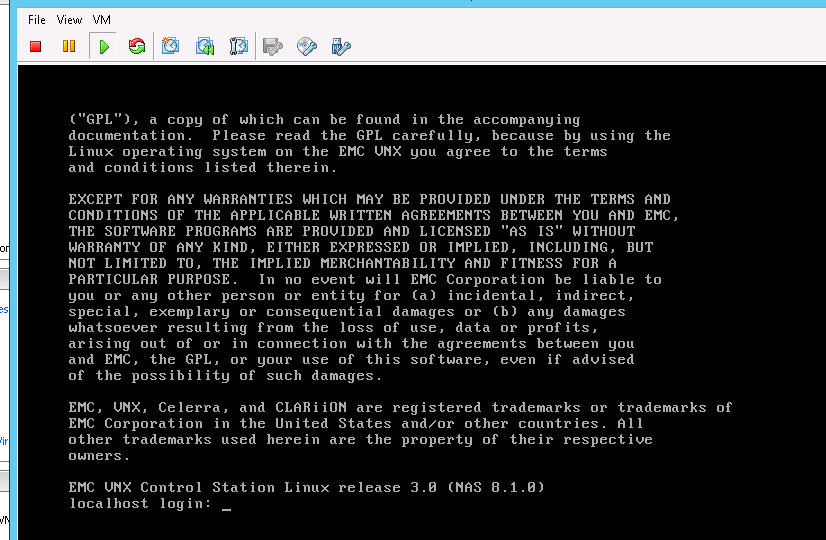
Passer le clavier en FR
loadkeys fr
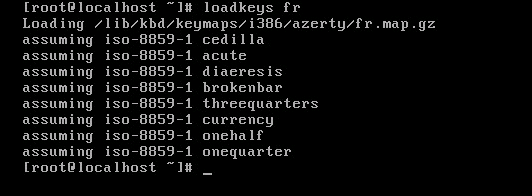
Configurer votre IP eth0
Taper
setup
Sous Network Configuration
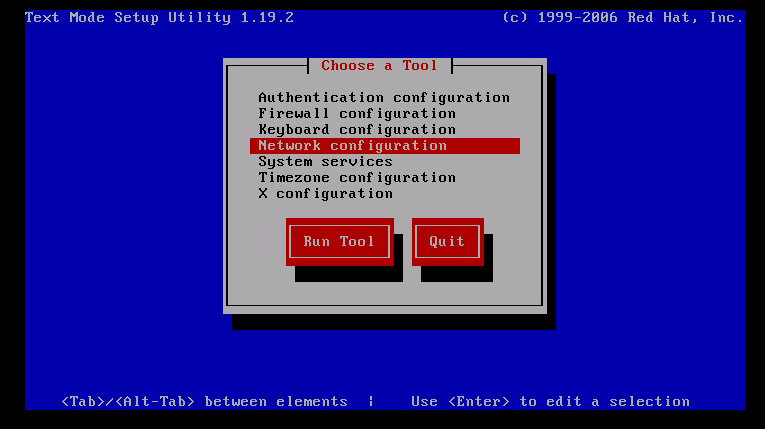
Yes
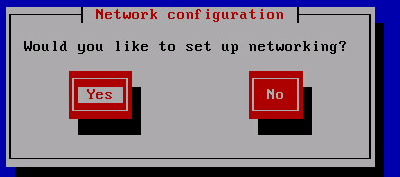
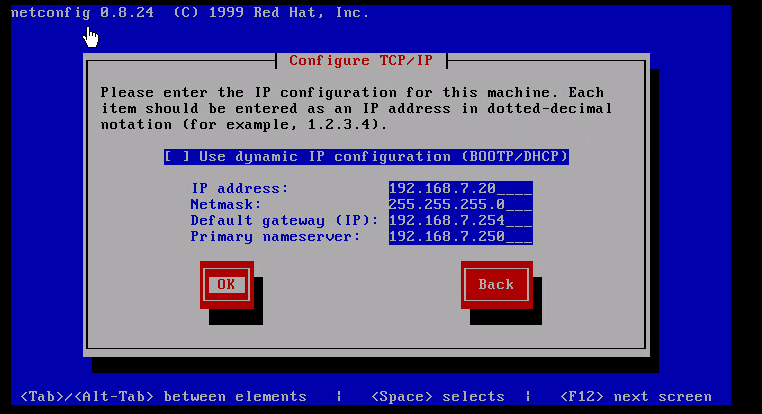
TimeZone
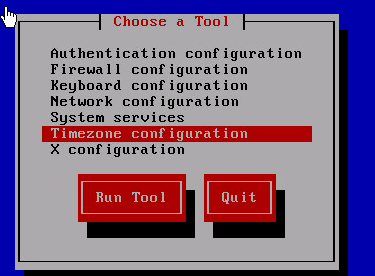
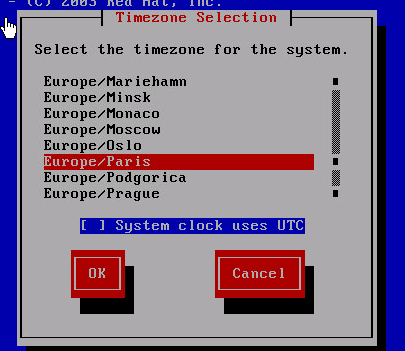
Faite Quit
Maintenant IP pour l’ETH1
Netconfig –d eth1

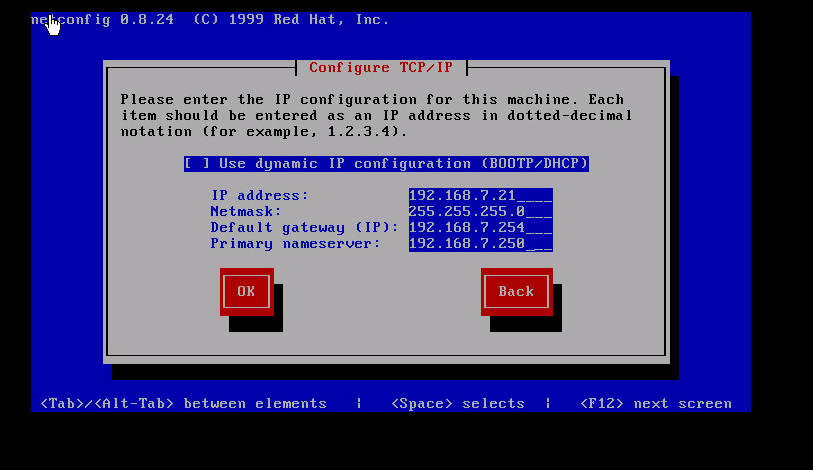
Refaire pareil pour eth2
Netconfig –d eth2
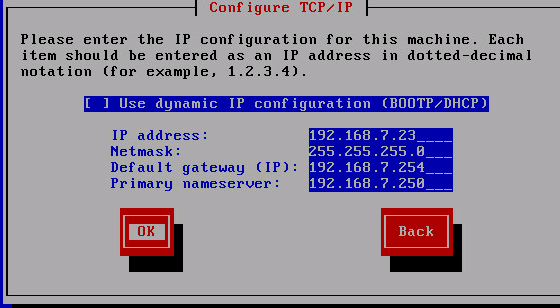
Puis redémarrer les services réseaux
/etc/init.d/network restart
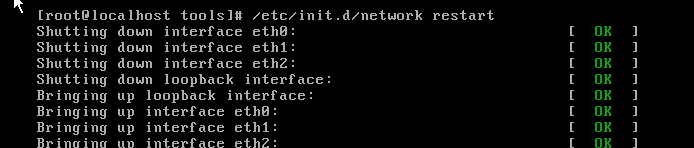
Hostname a modifier « Obligatoire »
Vi /etc/hosts
Tous de suite en dessous de localhost ajouter une ligne avec votre hostname comme ci-dessous

Puis
Vi /etc/sysconfig/network
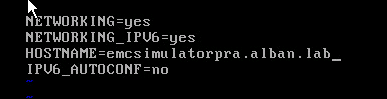
On redémarre les services puis on passe la command
/etc/init.d/network restart
Contrôle du Hostname
hostname
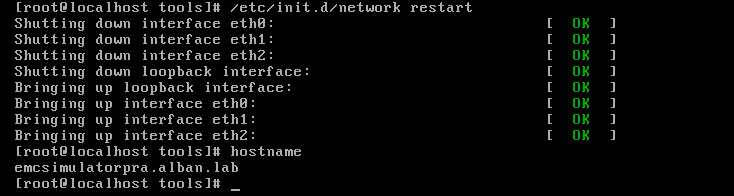
Notre simulateur tourne avec des interfaces virtuelles que nous allons supprimer puis mapper avec celle précédemment configurées
cd /opt/blackbird/tools
/configure_nic server_2 -l
On liste nos interfaces
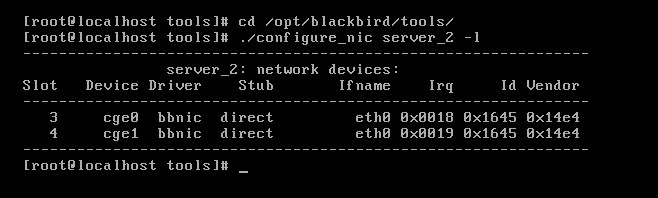
On supprime
./configure_nic server_2 -d cge0
./configure_nic server_2 -d cge1
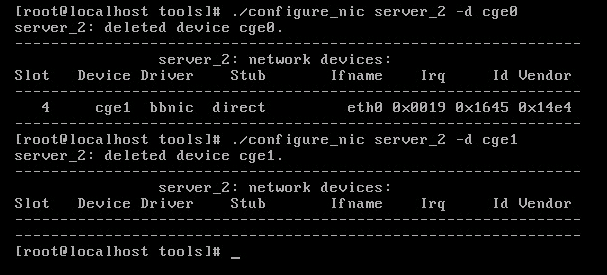
Reboot pour la prise en compte du vHardware
Reboot –n
On relance pour clavier FR
Loadkeys fr
On map notre carte à l’Eth0
cd to /opt/blackbird/tools
./configure_nic server_2 -a eth0
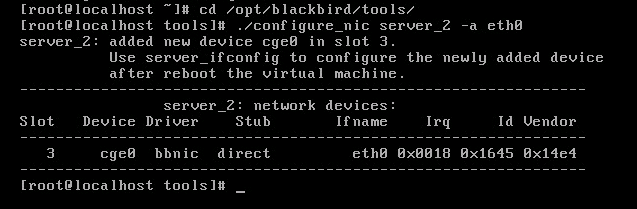
Reboot de la VM
Reboot –n
Dans mon cas j’ai du relancer
Setup et reconfigurer l’IP
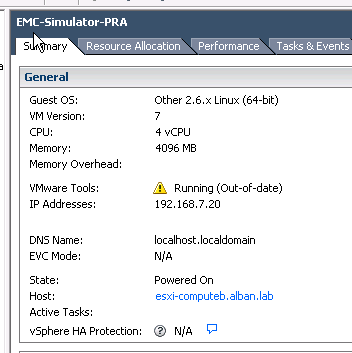
On met à jour les certificats SSL
/nas/sbin/nas_config –ssl

/nas/sbin/js_fresh_restart

Puis un dernier reboot
Reboot –n